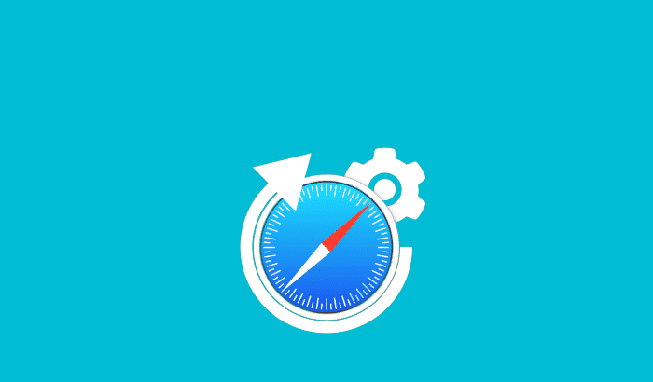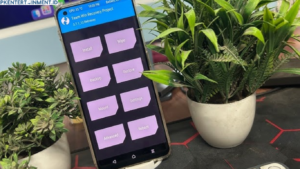Berikut adalah 3 cara untuk reset Safari di Mac:
Daftar Isi Artikel
1. Reset Manual Safari di Mac
Cara termudah untuk reset Safari adalah secara manual di menu Preferences. Ikuti langkah-langkah berikut ini:
- Buka aplikasi Safari di Mac.
- Klik Safari > Preferences pada menu bar.
- Pada jendela Preferences, klik tab Privacy.
- Centang opsi “Remove All Website Data”.
- Klik tombol Remove Now.
- Konfirmasi reset data website pada popup yang muncul.
- Tunggu proses penghapusan data selesai.
- Tutup dan buka kembali Safari untuk menerapkan reset.
Cara di atas akan menghapus semua data termasuk history, bookmark, cookie, cache, dan lainnya dari Safari. Data-data ini akan dibuat ulang seperti saat pertama kali menginstall Safari.
Namun, pengaturan dan ekstensi yang terinstal di Safari tidak ikut terhapus. Untuk mengatur ulang semuanya, gunakan cara berikut.
2. Reset Safari dan Pengaturannya via Terminal
Cara kedua untuk reset Safari adalah via command prompt di app Terminal. Jalankan perintah-perintah berikut:
- Buka Terminal di Mac.
- Jalankan perintah berikut:
defaults delete com.apple.safari - Delete file .plist Safari di folder Preferences:
rm ~/Library/Preferences/com.apple.Safari.plist- Hapus folder cache Safari:
rm -rf ~/Library/Caches/com.apple.Safari- Tutup dan buka ulang Safari.
Dengan menjalankan command di atas melalui Terminal, Safari akan ter-reset secara menyeluruh, termasuk data, cache, cookie, history, bookmark, hingga pengaturan yang ada.